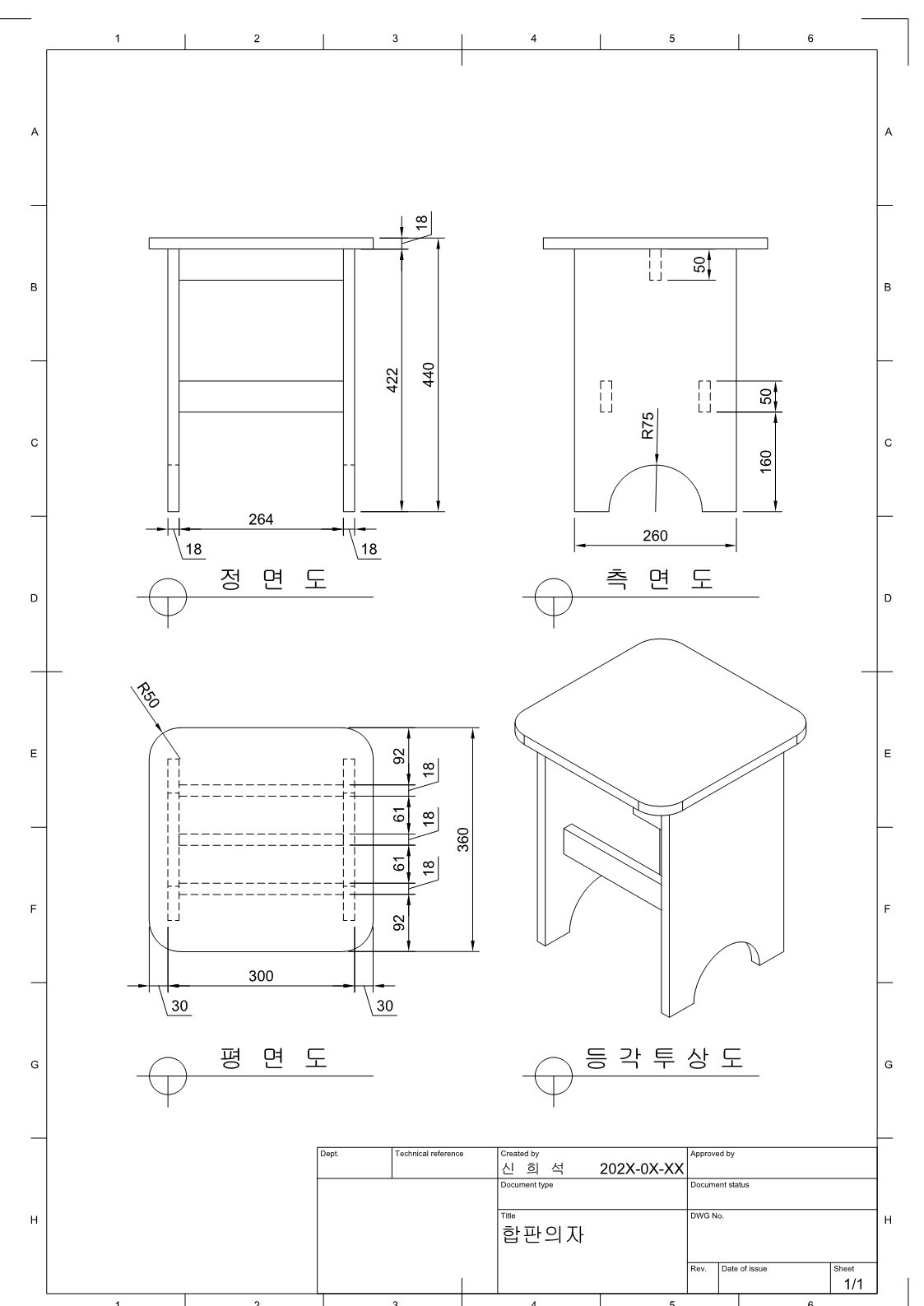자 이번에는 라운지 체어입니다.도면을 잘 확인하시고 함께 가 보시죠.평면 간격띄우기 메뉴를 실행하고 YZ평면을 선택, 거리는 250을 입력합니다.바로 스케치 작성 메뉴를 실행하고 방금 생성한 평면을 스케치 평면으로 선택합니다.2점 직사각형으로 한 모서리가 원점에 들어가도록 사각형을 스케치하고 치수를 입력합니다.선 명령으로 대략의 사각형을 스케치 합니다.직각 구속조건으로 직각이 되는 두 곳을 직각으로 구속 시킵니다.치수 메뉴로 두 곳의 치수도 입력합니다.앞쪽에 선 메뉴로 선을 스케치후 치수로 110를 입력합니다.(캡쳐에서 다른 글씨다 덮어졌다는 걸 몰랐습니다. 110도 입니다.) 그리고 나서 일치 구속조건을 실행시켜서 선을 직사각형의 꼭지점에 일치 구속시킵니다.선 메뉴로 선을 생성 후에 수평/수직 구속조건..